excel中如何修改或者删除已经定义名称
1、打开Excel表格,点击【视图】,把“编辑栏”勾选,将会显示出名称框和编辑栏。(如果已经显示出名称框和编辑栏,则忽略此步)
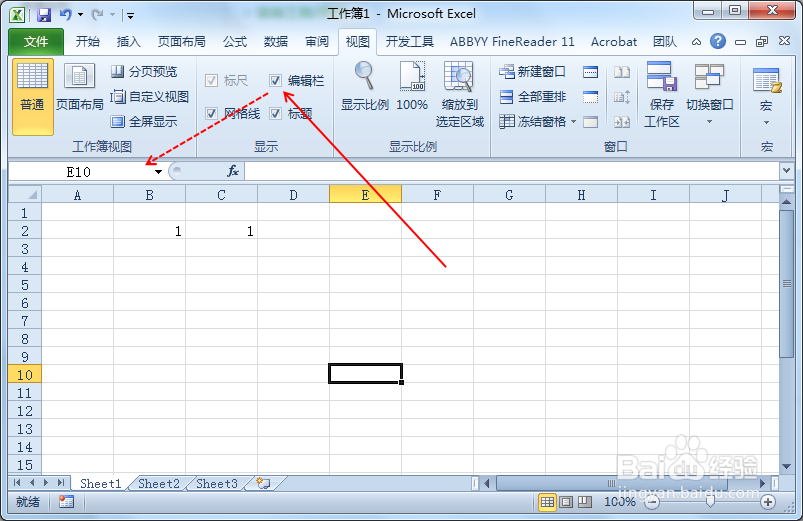
2、选择要命名的单元格区域(如:B2:C5),在名称框里面输入要命名的名称(如:XYZ),然后按下回车键确认。
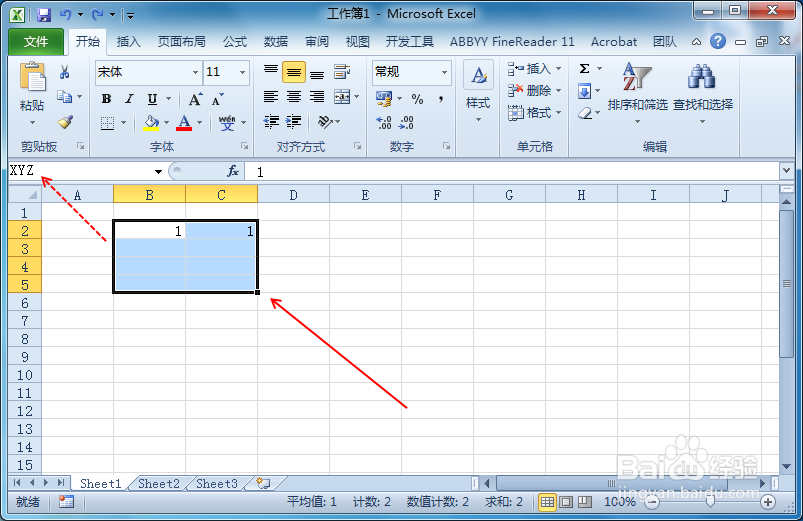
3、单元格区域名称定义完成。

4、单元格名称的应用,如:在D2单元格里边输入公式=SUM(XYZ),即可求解该单元格区域的和。

1、点击【公式】,【名称管理器】。
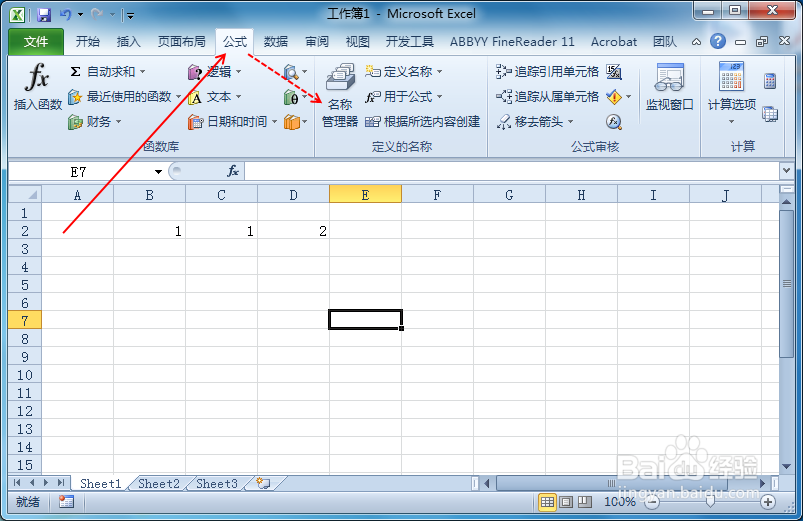
2、将会在名称管理器里面看到已经定义的名称、数值、引用位置等。

3、选择要修改的名称,点击【编辑】。
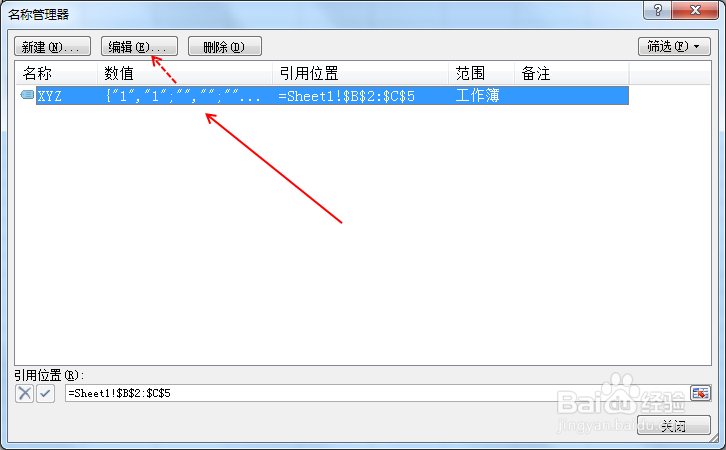
4、输入新的名称(如:XYZ01),新的引用位置(如:=Sheet1!$B$2:$C$6),之后点击【确定】。
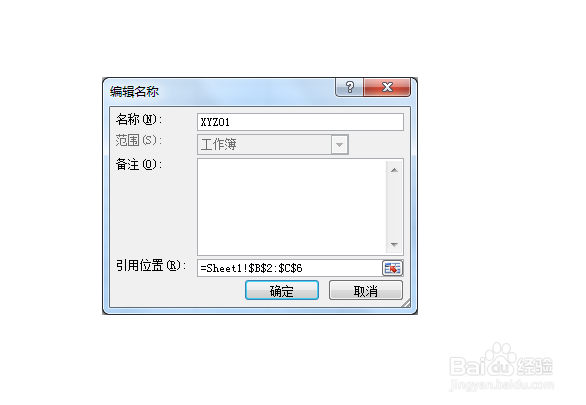
5、名称修改完成。
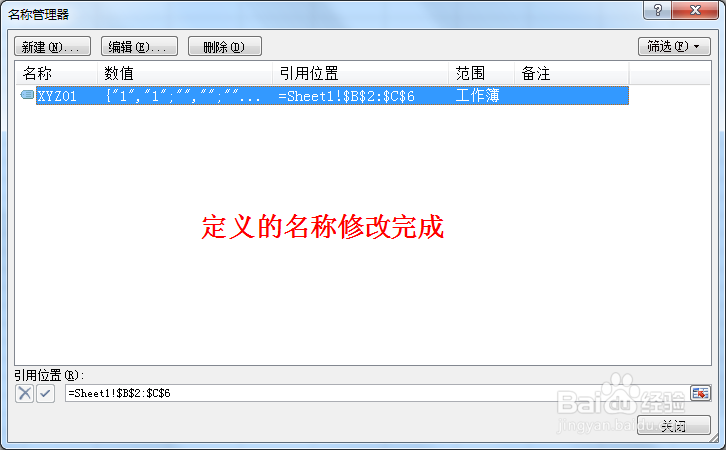
1、按下键盘上面的【Ctrl+F3】组合键打开名称管理器。

2、选择要删除的名称,点击【删除】。
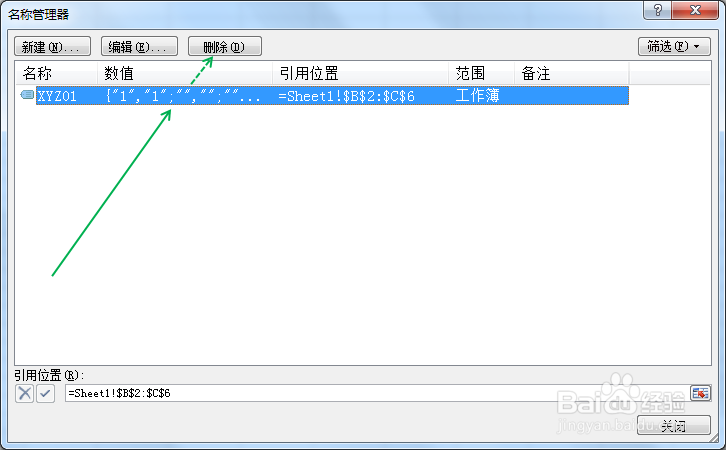
3、在弹出的确认会话框里面点击【确定】。
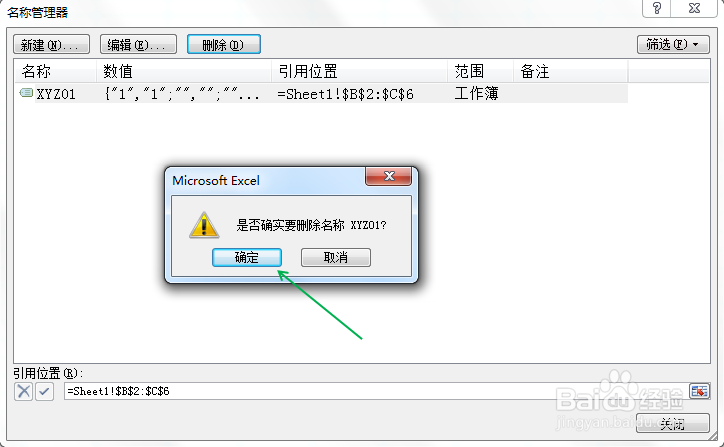
4、名称已经被删除。
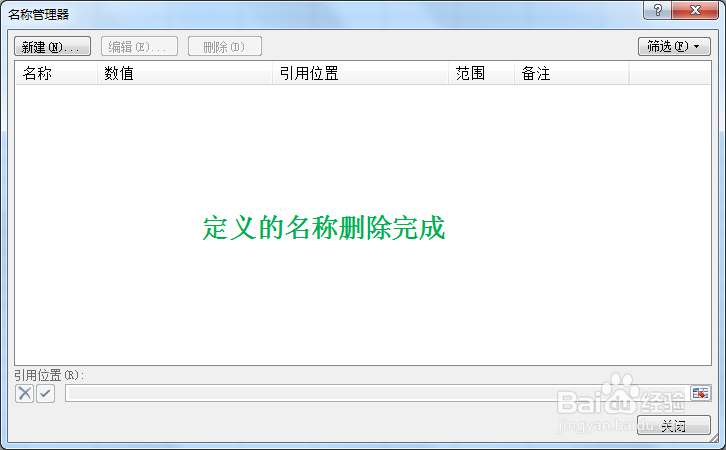
1、一、单元格区域名称的建立
1、选择单元格区域,在名称框里边输入新的名称。
2、按下回车键,单元格区域新的名称定义完成。
二、单元格区域名称修改
1、点击【公式】、【名称管理器】。
2、选择要修改的名称,再点击【编辑】。
3、输入新的名称、引用区域,确认无误后点击【确定】。
4、名称定义修改完成。
三、单元格区域名称删除
1、点击【公式】、【名称管理器】。
2、选择要删除的名称,之后点击【删除】。
3、确认无误后点击【确定】。
4、名称定义删除完成。

声明:本网站引用、摘录或转载内容仅供网站访问者交流或参考,不代表本站立场,如存在版权或非法内容,请联系站长删除,联系邮箱:site.kefu@qq.com。
阅读量:81
阅读量:191
阅读量:58
阅读量:88
阅读量:48